别再只会用折线图饼图了,我找到更好用的这5种图表,95%的人不会
Posted Leo.yuan
tags:
篇首语:本文由小常识网(cha138.com)小编为大家整理,主要介绍了别再只会用折线图饼图了,我找到更好用的这5种图表,95%的人不会相关的知识,希望对你有一定的参考价值。
**为什么要学习图表?**很多人在没有想清楚的时候就已经开始接触图表了。小伙伴们还记得自己制作的第一个图表是什么吗?老李的第一个图表是柱状图。
图表入门很简单,一个折线图、一个饼图就算入门了,并且这些图表在日常中的使用概率也更高,似乎占据了80%的各种报表,但这并不意味着图表的潜力只限于此。
不少朋友希望学习图表除了能满足日常工作之外,还能满足其他的需求,譬如满足领导日渐提高的审美需求,譬如追求与众不同,或是希望体验些学习图表的乐趣。
因而今天这篇文章主要是给大家分享一些比较少见,但作用很大的图表,并还附加了具体的制作流程,以下均由FineBI制作,以供大家欣赏和进一步学习,希望在日常工作中,也会有些帮助。
1、金字塔图
主要作用:主要用于呈现与人口有关的指标变化,譬如出生率、死亡率或者人口的总体水平。
优点:金字塔图的两组数据位于同一条垂直基线上,有利于看出整体的分布情况。
缺点:布局可能会引起一些混乱,用户可能会认为纵轴左边是负值,右边是正值。
操作流程:以下图表均以FineBI工具制作,回复“BI”即可获取!
Step 1:将「人口统计表」导入「数据准备」下的业务包中
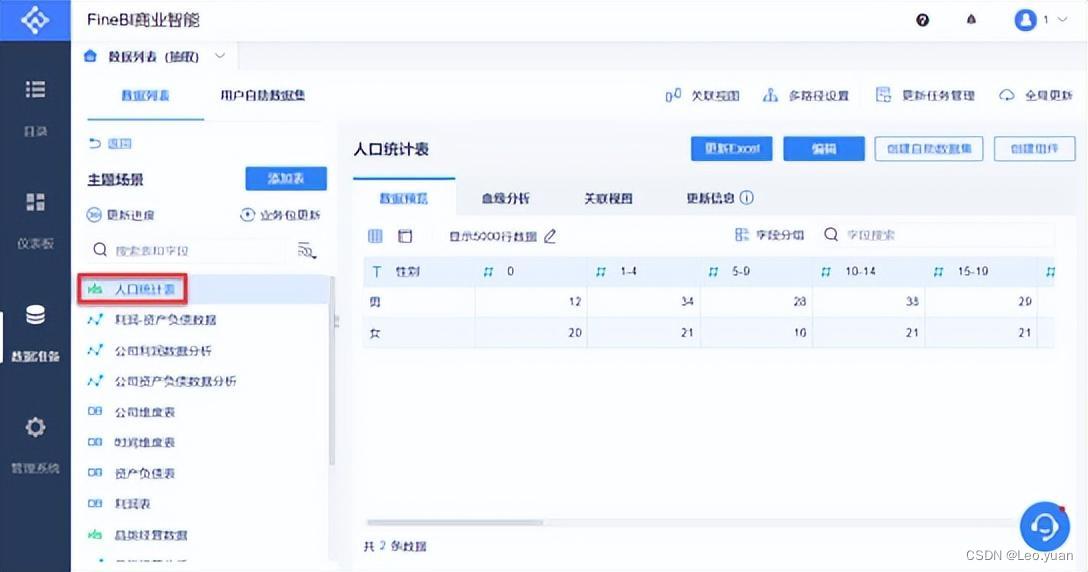
Step 2:数据加工,添加字段【0】和【性别】

Step 3:创建图表,在图表类型处选择对比柱状图,将年龄拖入纵轴,将人口和人口1字段都拖入横轴。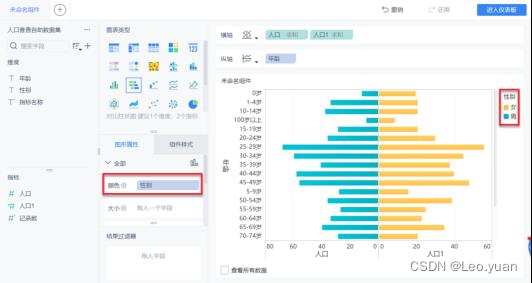
2、旭日图
主要作用:旭日图可以在层次结构的多个级别上显示部分和整体的比例,如地理区域数据、公司上下层级、季度月份时间层级等等。
优点:旭日图同时也能呈现部分和整体或层级的关系
缺点:与所有圆形图一样,旭日图难以快速看出数据的模式,如果数据太多,就会显得很杂乱。
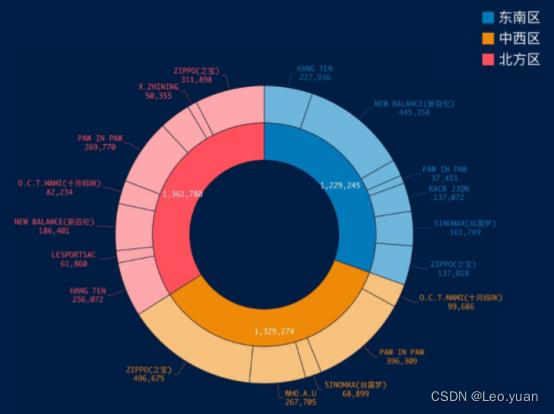
操作流程:
Step 1:创建组件,导入【门店销售数列表】
Step 2:选择图表类型【多层饼图】

Step 3:配置标签、大小、颜色
3、雷达图
主要作用:每个分类都拥有自己的数值坐标轴,这些坐标轴由中心向外辐射, 并用折线将同一系列的值连接。用以显示独立的数据系列之间,以及某个特定的系列与其他系列的整体之间的关系。
优点:能在相对紧凑的空间内进行多重比较
缺点:随着线条的增加将变得更加复杂,交错的线条会增加阅读难度。
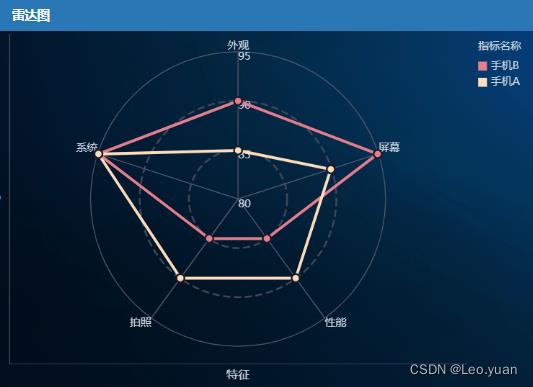
操作流程:
Step 1:导入数据,并创建组件
Step 2:选择雷达图并将待分析区域维度下的字段拖入横纵轴中
Step 3:设置图表属性(标签、提示、细粒度、背景)等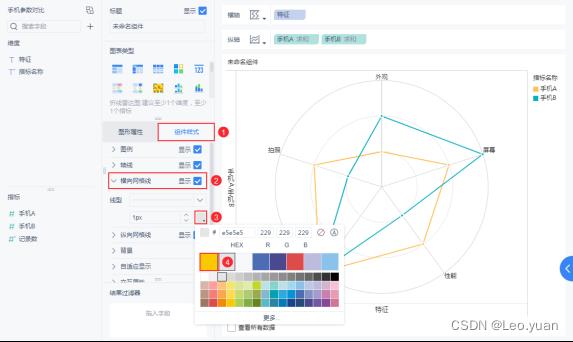
4、南丁格尔玫瑰图
主要作用:玫瑰图通过扇形的面积和半径显示数据的占比情况,可以展示每一数值相对于总数值的大小、数据在某一时间段的变化。
优点:同时可以显示数据随时间的变化以及部分和整体的关系
缺点:靠外部分必然较大,因此会被过度强调,数据失真比较严重
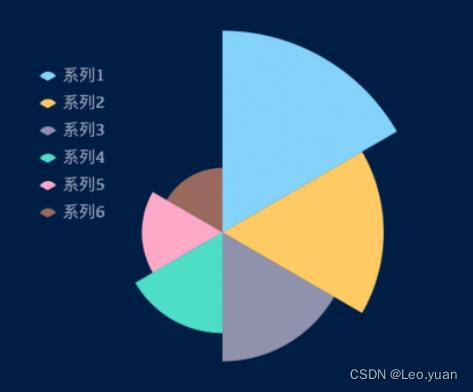
具体操作:
Step 1:新建仪表板,并将「合同签约时间」拖入维度中,「合同金额」、「回款金额」拖入指标中
Step 2:选择图表类型【玫瑰图】,并选择年月显示
Step 3:对图形进行排序、半径、样式等属性设置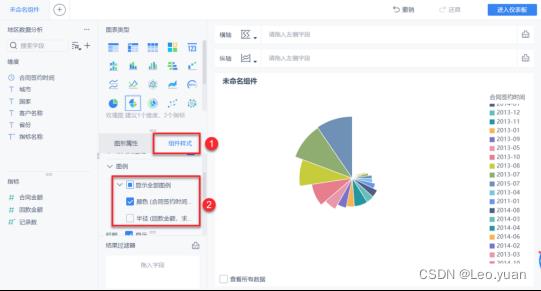
5、瀑布图
主要作用:瀑布图反映了一个公式:从某个初始值开始,增加或减少,得到一个最终值,采用绝对值与相对值结合的方式,来表达数个特定数值之间的数量变化关系。
优点:能够在反映数据多少的同时显示数据随时间的变化
缺点:瀑布图是一种非标准的图表类型,需要用户花较多的时间阅读。
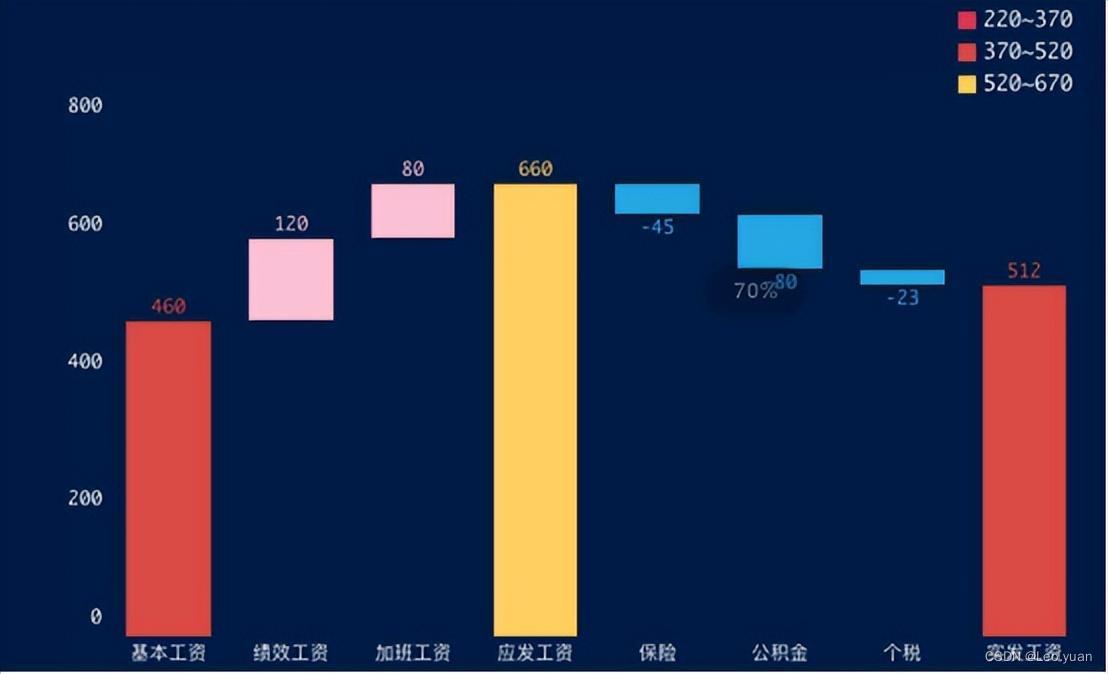
具体操作
Step 1:上传【工资组成】数据,并创建自助数据集

Step 2:新建仪表板,并将「项目」字段拖入到维度中,「y轴值」、「数据」字段拖入到指标中,在图表类型下点击「瀑布图」。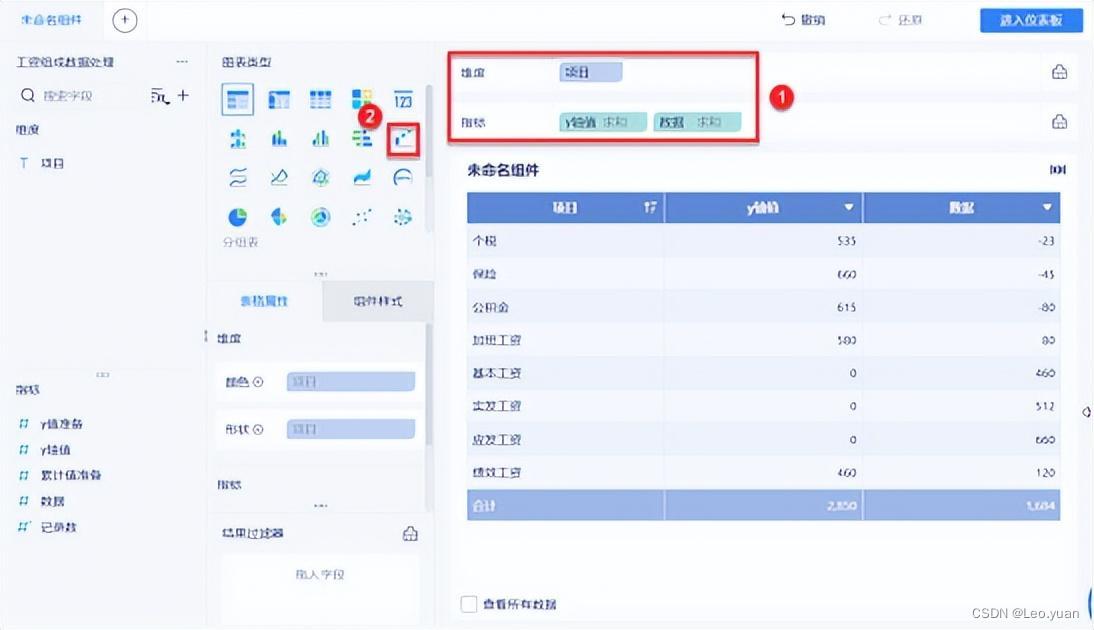
Step 3:美化图表标签、颜色、图例
在数据可视化的世界里,除了以上5种图表,还有很多其他的图表,譬如气泡图、词云图、矩形块图、迷你图、流向地图等,这些图表的也许使用频率不高,使用条件也受限,但在一众的折线图、饼图之中,更能吸引用户的兴趣,而这何尝不能满足图表可视化的目的。
最后,给大家分享一款目前国产市占率最高的BI工具–FineBI,其以类EXCEL的布局,可拖拉拽的简单可视化操作,除了让你上手迅速之外,还内置了数十种常见的数据分析模型,以便用户进行具体业务分析,此外还可以接入OA、CRM、ERP等各种系统数据,让你不会写代码也能轻松做报表。回复“BI”即可获取工具地址,现在个人版免费哦!
以上是关于别再只会用折线图饼图了,我找到更好用的这5种图表,95%的人不会的主要内容,如果未能解决你的问题,请参考以下文章